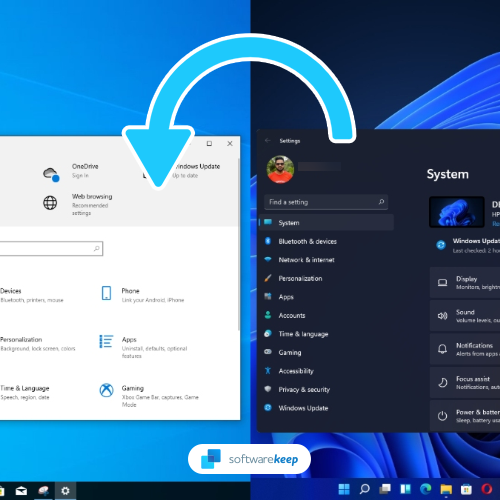Menjadi masalah semasa cuba mengaktifkan salinan Windows 10 agak meletihkan. Sekiranya anda melihat kod ralat 0x8007007B semasa cuba mengaktifkan Windows, anda telah sampai di tempat yang tepat untuk memperbaikinya.

bicu audio belakang tidak berfungsi tingkap 10
Apakah Kod Ralat 0X8007007B?
Anda boleh mengalami ralat ini semasa cuba memasang Windows 10 dengan a berlesen kelantangan media. Ralat muncul setelah anda menaip kunci lesen dan cuba mengaktifkan Windows 10. Kesalahan itu juga muncul pada versi Windows yang lebih lama, bermula dari Windows Vista.
Terdapat beberapa contoh penampilan Ralat 0x8007007 :
- Tingkap tidak dapat mengaktifkan dengan betul sekarang. (0x8007007B)
- Ralat Pengaktifan : Kod 0x8007007B.
- Kesalahan pengaktifan Windows 10 0x8007007B.
- Kod ralat 0x8007007B. Nama fail, nama direktori atau sintaks label kelantangan tidak betul.
- Masalah berlaku ketika Windows cuba mengaktifkan . Kod Ralat 0x8007007B.
- Hubungi pentadbir sistem anda untuk mendapatkan kunci produk. Kod ralat: 0x8007007B.
Punca Kod Ralat 0x8007007
Punca ralat ini yang paling biasa adalah sambungan yang gagal ke Perkhidmatan Pengurusan Utama (KMS) . Ini adalah kesalahan yang diketahui pada wizard pengaktifan Windows 10, terutama pada versi 10240.
Beberapa pengguna melaporkan bahawa fail sistem yang rosak boleh menyebabkan kesalahan juga. Fail sistem yang rosak tidak lagi berfungsi seperti yang diharapkan, yang bermaksud bahawa fail tersebut dapat mencegah penyihir pengaktifan menyambung ke pelayan KMS.
Sebab ketiga mungkin ialah Windows yang diaktifkan secara haram . Terutama jika anda membeli PC terpakai, ada kemungkinan Windows 10 dipasang dan diaktifkan secara haram.
Cara memperbaiki kod ralat 0X8007007b
Nasib baik, terdapat banyak penyelesaian yang dapat menyelesaikannya Kod ralat 0x8007007b sepuluh a sistem Windows 10 yang sah. Ikuti panduan kami untuk mengetahui dan menyelesaikan masalah dalam beberapa minit.
Perhatikan bahawa kaedah ini hanya berfungsi jika anda mempunyai salinan Windows 10 yang sah atau membeli kunci produk yang sah.
Aktifkan Windows melalui Telefon
Salah satu perkara pertama yang boleh anda lakukan adalah mencari cara alternatif untuk mengaktifkan Windows 10. Yang cepat dan mudah adalah memanggil Microsoft dan mengaktifkan sistem anda melalui telefon.
- Di dalam anda bar carian , taipkan slui.exe 4 dan klik padanan terbaik.
- Sebagai alternatif, anda boleh menekan Tingkap dan R kekunci pada papan kekunci anda untuk membuka Run. Taipkan slui.exe 4 dan tekan okey .

- Sekiranya ada, Pengaktifan Telefon tingkap akan terbuka.
- Pilih negara dan wilayah anda kemudian klik Seterusnya .
- Anda akan melihat nombor telefon yang boleh anda hubungi untuk menghubungi Pusat Pengaktifan Produk Microsoft . Anda pertama kali perlu melalui menu automatik dan menjawab tiga soalan:
- Produk apa yang anda cuba aktifkan?
- Adakah anda sebelum ini diaktifkan produk?
- Adakah anda mempunyai kunci produk ?
- Setelah mesej automatik selesai, anda akan ditanya sama ada anda memerlukan bantuan. Katakan ya untuk dihubungkan dengan pengendali manusia yang akan membantu anda mengaktifkan Windows 10.
Aktifkan Windows Via Prompt Perintah
Kaedah alternatif lain untuk mengaktifkan Windows 10 anda adalah dengan menggunakan Arahan prompt.
Ikuti salah satu bahagian di bawah untuk mengetahui bagaimana anda boleh menggunakan alat ini untuk memperbaiki kod ralat 0x8007007b:
Kaedah 1: Gunakan Perintah Slui 3
- Tekan dan tahan Tingkap kekunci, kemudian tekan R . Ini akan membuka aplikasi yang dipanggil Run.

- Taipkan cmd.exe dan klik pada okey butang untuk melancarkan Command Prompt.
- Cukup ketik slui 3 dan tekan enter.

- Masukkan kunci produk Windows anda di kotak dialog baru.
- Setelah selesai, klik Aktifkan butang dan mulakan semula komputer anda.
Kaedah 2: Tukar kunci produk anda kepada Kunci Pengaktifan Pelbagai (MAK)
Untuk kaedah ini, anda perlu mempunyai pengguna tempatan dengan kebenaran pentadbiran.
- Carian untuk Arahan prompt , kemudian klik kanan pada keputusan perlawanan terbaik dan pilih Menjalankan sebagai pentadbir . Sekiranya diminta, masukkan kata laluan pengguna tempatan anda.

- Taipkan baris berikut dan tekan enter: slmgr.vbs -ipk [ INSERT ACTIVATION KEY DI SINI ]. Pastikan untuk menghapus tanda kurung dan memasukkan kod sah anda. *
- Taipkan slmgr.vbs -ato dan tekan enter.
- Mula semula komputer anda dan nikmati Windows 10 anda yang diaktifkan.
Nota: Kod produk yang sah adalah kod alfanumerik 25 digit. Semasa anda memasukkannya, pastikan untuk meletakkan tanda sempang standard setiap lima aksara.
Contoh pemformatan kod produk Windows 10 yang betul: xxxxx - xxxxx - xxxxx - xxxxx.
Jalankan Pemeriksa Fail Sistem
Seperti yang disebutkan di atas, ada kemungkinan sistem anda telah merosakkan fail sistem yang menghalangnya daripada mengaktifkan Windows. Menjalankan Pemeriksa Fail Sistem (SFC) akan membolehkan anda memperbaiki fail ini dan cuba mengaktifkannya semula.
Untuk kaedah ini, anda perlu mempunyai pengguna tempatan dengan kebenaran pentadbiran.
- Carian untuk Arahan prompt , kemudian klik kanan pada keputusan perlawanan terbaik dan pilih Menjalankan sebagai pentadbir . Sekiranya diminta, masukkan kata laluan pengguna tempatan anda.

- Jenis sfc / scannow kemudian tekan kekunci enter untuk mula mengimbas PC anda.

- Tunggu imbasan mencapai 100% selesai. Kesalahan sistem yang dikesan akan diperbaiki secara automatik. Ini membolehkan fail yang berkaitan dengan kod ralat 0x8007007b diperbaiki dan berfungsi dengan baik.
- Mulakan semula komputer anda dan cuba aktifkan Windows 10 sekali lagi:
- Tekan Tingkap dan Saya kekunci pada papan kekunci anda untuk melancarkan Tetapan.
- Klik pada Kemas kini & Keselamatan .

- Pilih Pengaktifan dan ikuti arahan di skrin.

Penyelesaian Pendahuluan dari Microsoft
Adakah anda menganggap diri anda mahir teknologi? Sekiranya tidak ada penyelesaian di atas yang tidak sesuai untuk anda, Microsoft akan membuat anda dilindungi.
Anda boleh menavigasi ke halaman Sokongan Microsoft rasmi untuk menyelesaikan masalah kod ralat 0x8007007b.

Kami berharap dengan membaca artikel kami, anda dapat menyelesaikan masalah kod ralat 0x8007007b pada Windows 10. Sekiranya anda ingin membaca lebih lanjut mengenai Windows atau belajar bagaimana menyelesaikan masalah yang berbeza pada PC anda, tekan di sini untuk melayari bahagian khusus kami.
Sekiranya anda mencari syarikat perisian yang boleh anda percayai untuk integriti dan amalan perniagaannya yang jujur, jangan mencari lebih jauh daripada . Kami adalah Rakan Bertauliah Microsoft dan Perniagaan Terakreditasi BBB yang peduli untuk membawa pelanggan kami pengalaman yang boleh dipercayai dan memuaskan pada produk perisian yang mereka perlukan. Kami akan bersama anda sebelum, semasa, dan selepas semua penjualan.
Itulah Jaminan Perisian 360 Degree kami. Jadi, tunggu apa lagi? Hubungi kami Hari Ini di +1 877 315 1713 atau e-mel sales@softwarekeep.com. Anda juga boleh menghubungi kami melalui Sembang Langsung.